
КАТЕГОРИИ:
Архитектура-(3434)Астрономия-(809)Биология-(7483)Биотехнологии-(1457)Военное дело-(14632)Высокие технологии-(1363)География-(913)Геология-(1438)Государство-(451)Демография-(1065)Дом-(47672)Журналистика и СМИ-(912)Изобретательство-(14524)Иностранные языки-(4268)Информатика-(17799)Искусство-(1338)История-(13644)Компьютеры-(11121)Косметика-(55)Кулинария-(373)Культура-(8427)Лингвистика-(374)Литература-(1642)Маркетинг-(23702)Математика-(16968)Машиностроение-(1700)Медицина-(12668)Менеджмент-(24684)Механика-(15423)Науковедение-(506)Образование-(11852)Охрана труда-(3308)Педагогика-(5571)Полиграфия-(1312)Политика-(7869)Право-(5454)Приборостроение-(1369)Программирование-(2801)Производство-(97182)Промышленность-(8706)Психология-(18388)Религия-(3217)Связь-(10668)Сельское хозяйство-(299)Социология-(6455)Спорт-(42831)Строительство-(4793)Торговля-(5050)Транспорт-(2929)Туризм-(1568)Физика-(3942)Философия-(17015)Финансы-(26596)Химия-(22929)Экология-(12095)Экономика-(9961)Электроника-(8441)Электротехника-(4623)Энергетика-(12629)Юриспруденция-(1492)Ядерная техника-(1748)
Создание базы данных на основе шаблона форм
|
|
|
|
В Microsoft Access реализовано два основных способа создания баз данных. Самый простой способ, что описан как способ 3 в п. 3.2 методических указаний, позволяет создать пустую базу данных на основе пустого шаблона, а затем добавить в нее таблицы, формы, отчеты и другие объекты. Такой способ является наиболее гибким, но требует определения каждого элемента базы данных.
Имеется также возможность сразу создать базу данных с помощью Мастера форм определенного типа (первый способ создания БД, что описан как способ 1 в п. 3.2 методических указаний) со всеми необходимыми таблицами, формами и отчетами. Это простейший способ начального создания базы данных. В обоих случаях останется возможность в любое время изменить и расширить созданную базу данных.
Рассмотрим последний способ создания БД.
После запуска Microsoft Access на экране появится диалоговое окно Access с помощью, которого можно создать или открыть существующую базу данных (рис.1).
Чтобы создать базу данных на основе одного из стандартного шаблона, выберите название шаблона в разделе Локальные шаблоны (рис.2), а затем щелкните по одному из шаблонов, например, Контакты. Укажите имя файла вашей базы данных, например, Контакты-ваша фамилия-№ группы и щелкните кнопку Создать.
Откроетсяокно формы Список контактов, которую необходимо заполнить необходимыми данными (рис. 4) и сохранить их с помощью кнопки
Сохранить  . Следует заметить, что поле ИД (индивидуальные данные) является ключевым и заполняется Access самостоятельно.
. Следует заметить, что поле ИД (индивидуальные данные) является ключевым и заполняется Access самостоятельно.
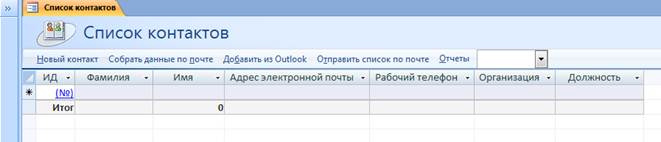
Рис.4. Окно формы Список контактов
Кроме этого, следует открыть форму Сведения о контактах в области переходов с помощью кнопки Открыть/Закрыть границу области переходов и заполнить её данными (рис. 5). Причём в этой форме также отобразятся однотипные данные по алфавиту, которые вы раньше занесли в форме Список контактов. Дополните эту форму необходимыми данными и сохраните их с помощью кнопки Сохранить  .
.

Рис.5. Окно формы Сведения о контактах
В области переходов также содержится отчеты Адресная книга контактов и Список телефонов контактов, которые также можно рассмотреть в конце создания БД.
После окончания работы с окнами форм Список контактов и Сведения о контактах и отчетов Адресная книга контактов и Список телефонов контактов нажимаем кнопку Закрыть « », чтобы закрыть эти окна. Ваша БД будет сохранена в папке Мои документы.
», чтобы закрыть эти окна. Ваша БД будет сохранена в папке Мои документы.
4. Задание
4.1. Откройте Microsoft Access. В разделе Локальные шаблоны выберите шаблон Контакты. Создайте вашу базу данных под именем Контакты-ваша фамилия-№ группы.
4.2.Заполните форму Список контактов данными из таблицы 1. Сохраните их.
4.3.Дополните форму Сведения о контактах данными адреса, рабочего телефона и заметками из таблицы 2. Страну в форме заполните в зависимости от указанного адреса.
4.4.Результаты работы по созданию базы данных рассмотрите в отчетах Адресная книга контактов и Список телефонов контактов.
4.5. Сохраните вашу базу данных в папке Мои документы.
Таблица 1
| ИД | Фамилия | Имя | Адрес электронной почты | Рабочий телефон | Организация | Должность |
| Корнев | Олег | Kor@mail.ru | НИИССУ | Инженер | ||
| Сычев | Иван | Sich@mail.ru | НИИТ | Старший инженер | ||
| Иванов | Петр | Ivan@mail.ru | МИФИ | Инженер | ||
| Кротов | Петр | Krot@mail.ru | НИИССУ | Инженер | ||
| Котов | Иван | Kot@mail.ru | Завод “Рубин” | Инженер | ||
| Быков | Иван | Bic@mail.ru | ОКБ “Вымпел” | Старший инженер | ||
| Тощев | Олег | Toch@mail.ru | НИИССУ | Инженер | ||
| Громов | Петр | Grom@mail.ru | МТЗ | Инженер | ||
| Бабина | Анна | Bab@mail.ru | НИИССУ | Инженер | ||
| Хрущ | Саша | Hru@mail.ru | НИИВТ | Начальник отдела |
Таблица 2
| Фамилия | Имя | Адрес | Домашний телефон | Заметки |
| Корнев | Олег | 115477 Москва Пролетарский пр. д. 9 | Заказ на поставку компьютеров | |
| Сычев | Иван | 110877 Москва ул. Луганская д.3 | Заказ на поставку мониторов | |
| Иванов | Петр | 114777 Москва Каширское ш. д.1 | Заказ на поставку мониторов и ПУ | |
| Кротов | Петр | 100333 г.Александров Московской обл. ул. Ленина д.34 | Заказ на поставку телевизоров | |
| Котов | Иван | 133444 Москва ул. Кораблест-роителей д.66 | Заказ на поставку кинескопов | |
| Быков | Иван | 121355 Киев ул. Рыжова д.1 | Заказ на поставку компьютеров | |
| Тощев | Олег | 234543 Харьков ул. Жукова д.55 | Заказ на поставку мониторов | |
| Громов | Петр | 565776 Ростов ул. Стахова д.89 | Заказ на поставку процессоров | |
| Бабина | Анна | 565776 Ростов ул. Федорова д.78 | Заказ на поставку мониторов | |
| Хрущ | Саша | 123456 Москва Варшавское ш. д.98 | Заказ на поставку клавиатуры |
|
|
|
|
|
Дата добавления: 2014-12-23; Просмотров: 787; Нарушение авторских прав?; Мы поможем в написании вашей работы!